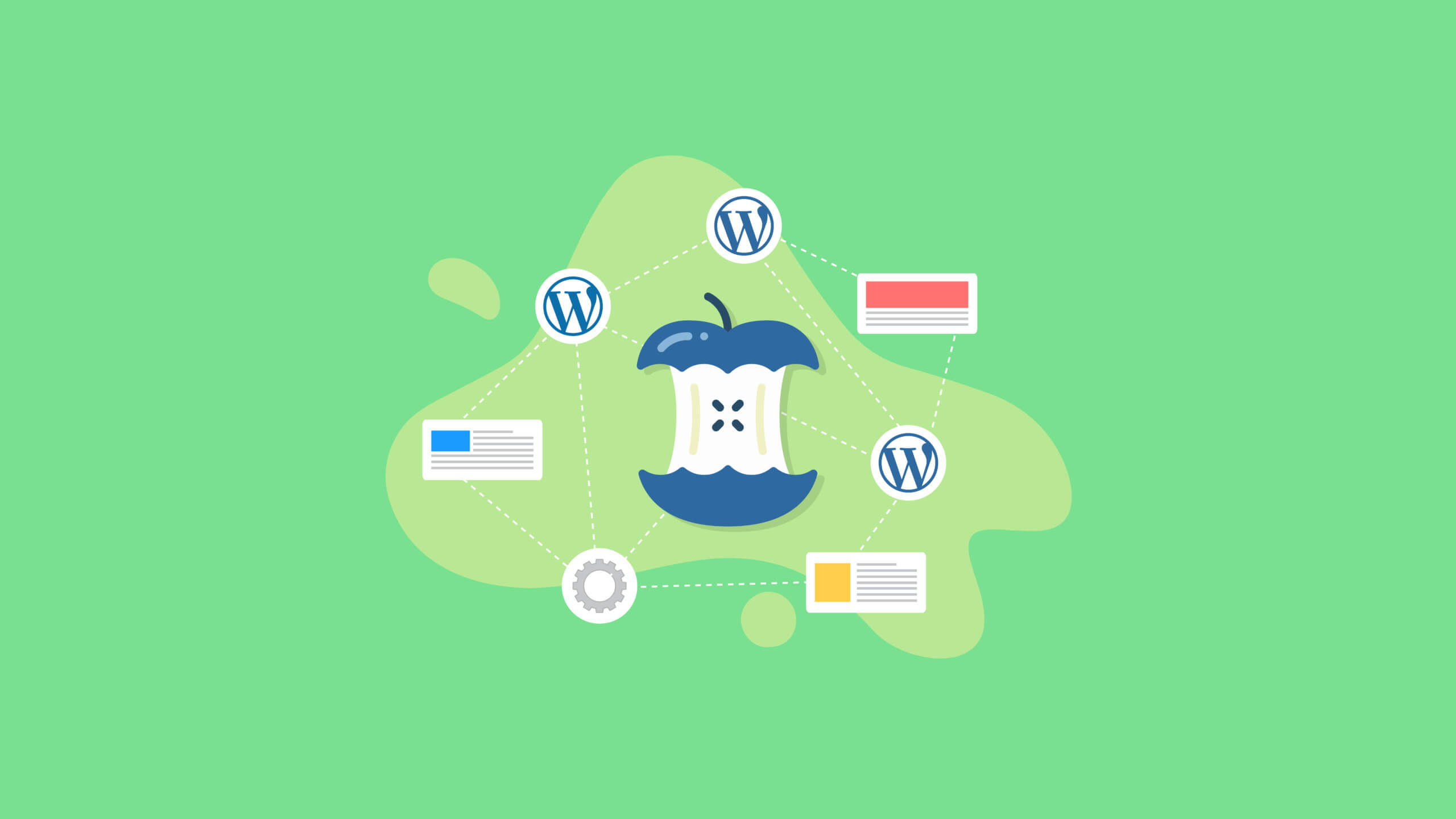Что такое ядро WordPress? Объяснение ядра WordPress
Опубликовано: 2020-11-18Термин «ядро WordPress» охватывает все основные файлы, которые необходимы веб-сайту WordPress для работы. В этой статье мы подробно рассмотрим ядро WordPress. К концу вы будете точно знать, что означает ядро WordPress, что оно делает, как вы можете внести свой вклад в WordPress и многое другое. А теперь давайте погрузимся.
Как вы, вероятно, уже знаете, WordPress как система управления контентом довольно проста в использовании на поверхности. Практически любой, кто имеет базовое представление о веб-сайтах, может создать и запустить успешный сайт на WordPress. Что делает WordPress настолько популярным, так это то, что вы можете делать это, не зная, что происходит за кулисами.
Однако в какой-то момент вы, вероятно, захотите лучше понять основные файлы, на которых работает ваш веб-сайт.
Знание того, что происходит под капотом вашего веб-сайта WordPress, может помочь вам в таких вещах, как устранение ошибок и проблем, помимо того, что вы можете сделать в панели администратора WordPress.Когда вы ближе познакомитесь с основными файлами WordPress, где их можно найти и что они делают, вы откроете для своего сайта новый мир возможностей разработки. Вы также узнаете, как быстро устранить проблемы на собственном сайте и в конечном итоге сможете установить несколько пользовательских функций, как профессионал.
Четыре части веб-сайта WordPress
Прежде чем мы начнем, давайте рассмотрим некоторые основы. Каждый веб-сайт, работающий на WordPress, состоит из четырех отдельных частей.
Если вы хотите успешно работать с WordPress, важно понимать, что это за четыре компонента всех веб-сайтов WordPress:
- Основные файлы WordPress
- База данных WordPress
- Файлы темы
- Файлы плагина
Что такое ядро WordPress? Объяснение ядра WordPress
Ядро WordPress - это способ обращения ко всем «основополагающим» файлам, которые необходимы для работы WordPress. Ядро WordPress - это то, что вы загружаете с WordPress.org в виде zip-файла.Основные файлы WordPress позволяют делать такие вещи, как:
- Доступ к панели администратора WordPress
- Добавлять и редактировать сообщения и страницы
- Управление пользователями
- Загрузить медиафайлы
- Удалить контент
- Добавить теги и категории
- Вставить видео
- Разрешить пользователям отвечать и комментировать
- … и многое другое
Если вы хотите точно увидеть, что такое ядро WordPress, все, что вам нужно сделать, это удалить все темы и плагины со своей панели управления WordPress. Теперь у вас есть только ядро.
Когда вы убираете свой веб-сайт только до ядра WordPress, первое, что вы заметите, это то, что вы не можете создавать или просматривать свой веб-сайт, если установлены только основные файлы. Вам необходимо активировать тему WordPress, чтобы начать создание сайта для публичного использования.
Вот почему при первой установке WordPress вы заметите, что он автоматически включает несколько общих тем, с которыми вы можете начать работать, чтобы сделать свой сайт видимым. Но стандартные темы, включенные в установку WordPress, технически не являются частью его ядра.
Без помощи темы или плагина ядро WordPress выполняет все эти функции самостоятельно. Однако он не делает всего, что вам нужно для создания вашего веб-сайта. Помимо ядра WordPress, вам потребуются темы и плагины для создания вашего веб-сайта.
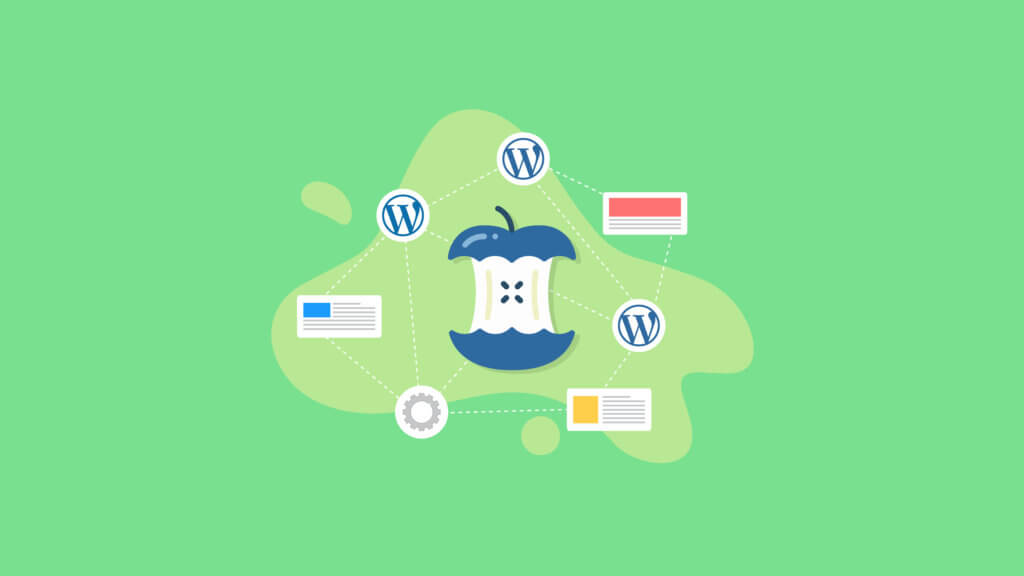
Основные файлы WordPress
Два самых важных основных файла WordPress включают в себя:
- wp-config.php - этот файл управляет всеми основными настройками вашего веб-сайта WordPress, включая информацию о подключении к базе данных.
- functions.php - это один из самых важных рабочих файлов WordPress. Важное примечание: ваша тема также имеет файл functions.php, и это файл, который вам нужно отредактировать, а не основной файл, содержащийся в базовом каталоге вашего веб-сайта.
В основной папке WordPress верхнего уровня есть много других файлов, которые очень важны для работы вашего сайта. Из соображений практичности большая часть времени на устранение неполадок (если таковое имеется) будет проводиться в файлах .htaccess и wp-config.php.
В ядре WordPress также есть две важные папки:
- wp-content - эта папка содержит ваши плагины, темы и файлы мультимедиа.
- wp-admin - эта папка содержит все файлы, которые управляют панелью администратора WordPress.
Не волнуйтесь, если эти имена звучат для вас как греческие прямо сейчас. Мы обсудим каждый из них более подробно чуть позже.
Если вы продолжаете редактировать основные файлы в WordPress, всегда избегайте изменения какого-либо кода, если у вас нет полного понимания того, что именно вы делаете. Обязательно сделайте резервную копию своего веб-сайта с помощью плагина резервного копирования WordPress, такого как BackupBuddy, прежде чем вносить какие-либо изменения в основные файлы WordPress.
Заглянем внутрь ZIP-файла ядра WordPress
Чтобы заглянуть внутрь основного файла WordPress, вам просто нужно развернуть zip-файл на своем компьютере. Когда вы развернете zip-файл WordPress, который вы скачали ранее с WordPress.org, вы увидите этот список файлов:
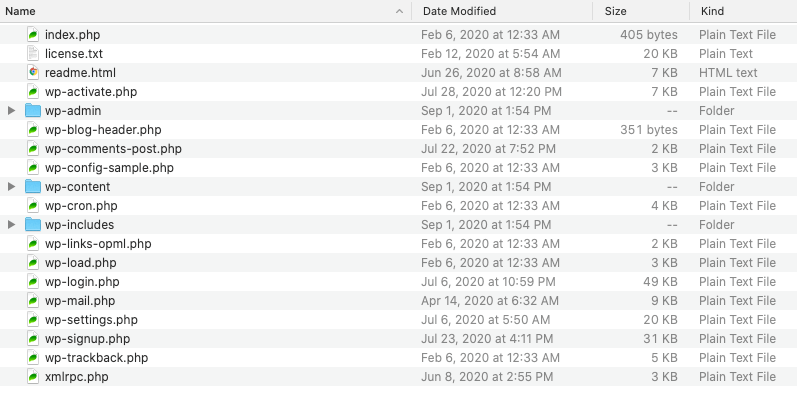
Эти важные файлы ядра WordPress включены в каждую установку WordPress и находятся в главном (верхнем) каталоге после их установки на вашем сервере.
Как получить доступ к основным файлам WordPress вашего сайта
Чтобы получить доступ к файлам ядра WordPress вашего веб-сайта, вам необходимо загрузить и установить клиент sFTP, такой как FileZilla (совершенно бесплатно и отлично работает во всех операционных системах). Это позволит вам получить прямой доступ к файлам WordPress.
Затем вам нужно будет подключиться к серверу вашего веб-сайта через FTP-клиент с учетными данными, которые вам предоставил хост вашего веб-сайта. Если вы не знаете, какие у вас учетные данные, обратитесь к своему хостинг-провайдеру.
Вы также можете использовать файловый менеджер, предоставленный вашим хостом WordPress. Самая распространенная платформа файлового менеджера - cPanel.
Файл wp-config.php
Файл wp-config.php предоставляет базовые сведения о конфигурации вашего веб-сайта WordPress.
Файл wp-config.php содержит необходимую информацию для работы вашего веб-сайта WordPress, включая настройки подключения к базе данных MySQL, соли и ключи WordPress, префикс таблицы базы данных WordPress, язык WordPress и ABSPATH (абсолютный путь к каталогу WordPress).
Файл functions.php
Файл WordPress functions.php - это чрезвычайно важный файл ядра WordPress, который содержится в каталоге wp-includes.
Кроме того, тема, которую вы выбрали для своего сайта, также имеет файл functions.php. Этот файл позволяет вам добавлять на ваш сайт функции и возможности, зависящие от вашей темы.
Важно отметить, что файл function.php вашей темы работает независимо от своего тезки внутри / wp-includes. Функции, примененные к файлу functions.php в файловой структуре вашей темы, останутся активными только тогда, когда вы используете эту конкретную тему.
Вы можете думать о functions.php как о плагине, который вы можете загрузить и установить на свой сайт. С помощью файла functions.php вы можете добавлять настраиваемые функции (имеет смысл, не так ли?) На свой веб-сайт, создавая свои собственные. Конечно, сначала вам нужно понять PHP. Вы также можете использовать этот файл для вызова предопределенных функций, которые вы хотите применить к своему сайту.
Папка WordPress wp-admin
Большинство файлов, управляющих панелью управления WordPress, находятся в папке wp-admin. Просматривая файлы внутри папки wp-admin, вы обнаружите другой файл почти для всех основных функций WordPress.
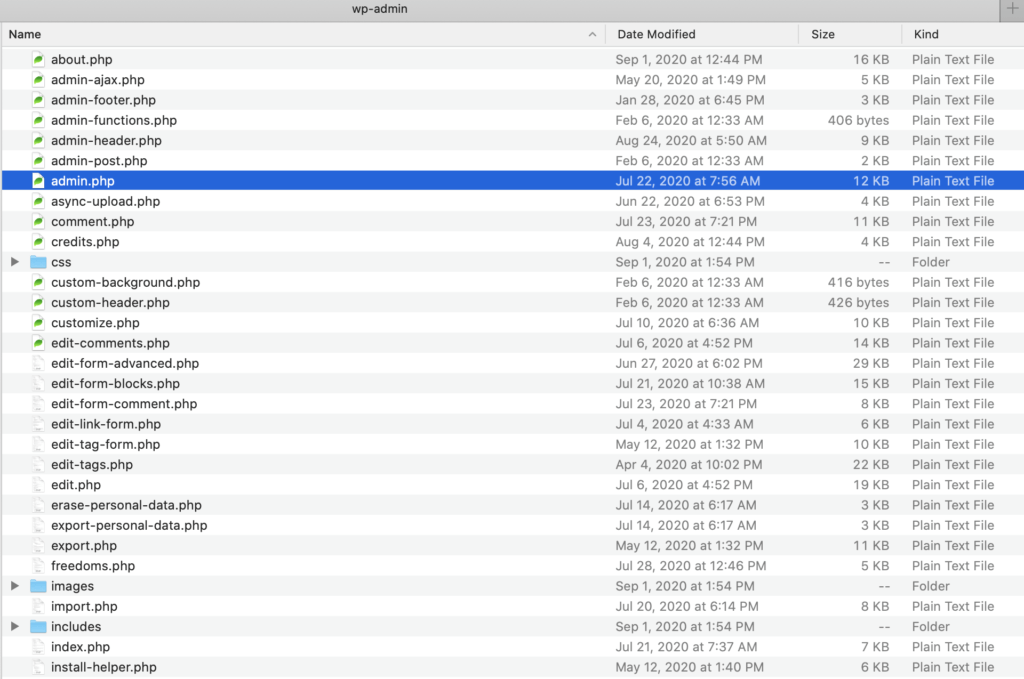
Admin.php
Что нас сейчас интересует, так это файл с именем admin.php. Это файл в самом корне вашей папки / wp-admin. Он работает, чтобы включить большое количество наиболее важных функций вашего веб-сайта, в том числе:
- Загрузка панели управления WordPress
- Подключение к вашей базе данных
Кроме того, файл admin.php проверяет учетные данные пользователей и соответствующим образом применяет их разрешения.
Некоторые другие заслуживающие внимания основные файлы в каталоге включают:
- users.php (управляет панелями администрирования пользователей
- update.php (объясняет сам)
- network.php (наблюдает за многосайтовыми функциями)
Папка WordPress wp-content
Папка wp-content по большей части содержит файлы плагинов и тем, относящиеся к вашему сайту. В нем нет ничего, что напрямую связано с ядром WordPress. По этой причине в этой статье мы сосредоточимся на папке wp-includes.
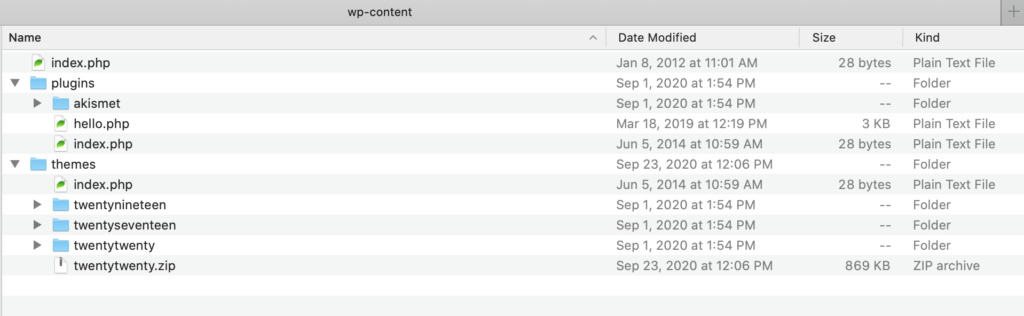
Папка WordPress wp-includes
Думайте о своей папке wp-includes как о той, в которой хранятся все «остальные» файлы, которые работают на вашем сайте WordPress. Другими словами, поскольку wp-admin работает над управлением вашими инструментами администрирования, папка wp-includes делает все возможное.
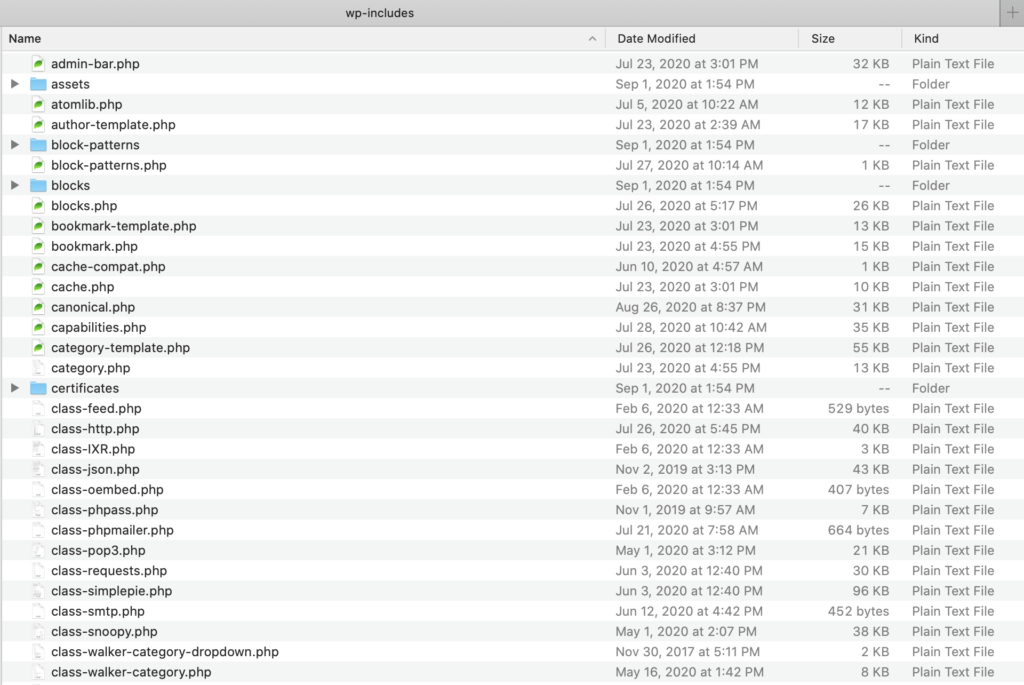
Когда вы откроете каталог wp-includes, вы сразу заметите, насколько он велик. Фактически, на верхнем уровне папки находится более 100 отдельных файлов. Очевидно, мы не можем здесь охватить все из них.
Когда вы ближе познакомитесь с основными файлами WordPress, где их можно найти и что они делают, вы откроете для своего сайта новый мир возможностей разработки. Вы также узнаете, как быстро устранить проблемы на собственном сайте и в конечном итоге сможете установить несколько пользовательских функций, как профессионал.
Компоненты веб-сайта WordPress, не включенные в ядро WordPress
Теперь, когда мы рассмотрели основные файлы WordPress, давайте рассмотрим то, что не включено в основные файлы WordPress.
- База данных WordPress - в базе данных WordPress хранится большая часть контента вашего сайта WordPress.
- Файл .htaccess - этот файл обычно скрыт, поэтому для доступа к нему необходимо включить параметр «Показать скрытый файл». Обратите внимание, что некоторые хосты больше не поддерживают этот файл.
- Файлы тем WordPress - ваши файлы тем WordPress отделены от ядра WordPress.
- Файлы плагинов WordPress - файлы плагинов WordPress также отделены от ядра.
База данных WordPress
База данных WordPress обеспечивает еще одну основу вашего веб-сайта WordPress, но она отделена от основных файлов WordPress. Вам нужно будет настроить базу данных на вашем сервере (обычно через ваш хост WordPress), чтобы установить WordPress.
Без базы данных ваш сайт WordPress просто не мог бы работать. База данных WordPress обеспечивает загрузку и запуск вашего веб-сайта, а также хранит и сохраняет содержимое вашего блога, такое как сообщения и комментарии, а также изменения, которые вы (или даже ваши посетители) вносите. По сути, веб-сайт WordPress - это «красивое лицо в базе данных».
База данных WordPress - это база данных MySQL, в которой данные вашего веб-сайта хранятся в таблицах, строках и столбцах. База данных WordPress является динамической, что означает, что вы можете добавлять, изменять и удалять содержащуюся в ней информацию (при условии, что у вас есть административный доступ).
Вообще говоря, каждый сайт WordPress состоит из множества разных типов данных. Все эти данные нужно где-то хранить. Вот где в игру вступает база данных WordPress.
Концепция базы данных не уникальна для платформы WordPress. База данных может быть простой или сложной. Он может быть маленьким или большим. Но все базы данных объединяет то, что они хранят информацию быстрым и простым способом.
Вот некоторые примеры различных типов данных, которые хранятся в базе данных WordPress:
- Страницы, сообщения и дополнительный контент
- Теги, категории и другая организационная информация
- Комментарии пользователей и данные профиля
- Данные, связанные с темой и плагином
- Полносайтовые настройки
Легко увидеть, как почти все, что составляет ваш сайт, хранится в базе данных WordPress. Уже одно это является хорошей причиной узнать больше о том, как работает база данных WordPress. Чтобы узнать больше, ознакомьтесь с этим руководством: Объяснение базы данных WordPress .
Файл .htaccess
.htaccess означает «доступ к гипертексту». Файл .htaccess управляет доступом к файлам и папкам. Этот файл также контролирует структуру ваших постоянных ссылок. Это файл, к которому вы, вероятно, будете обращаться довольно часто, так что с ним полезно ознакомиться.
Сразу отметим, что не все хосты поддерживают файл .htaccess.
WordPress темы
Существуют буквально тысячи бесплатных и премиальных тем, которые вы можете загрузить из хранилища WordPress и на независимых сайтах в Интернете. Основная (хотя и не единственная) цель темы WordPress - задать общий стиль и дизайн вашего веб-сайта или блога.
В код каждой темы встроены специальные инструкции, которые задают параметры внешнего вида вашего веб-сайта, включая такие базовые переменные дизайна, как:
- Верстка сайта
- Фоновый цвет
- Размер изображений
- Размер, цвет, вес и стиль гарнитуры
Эти переменные помогают определить вашу тему и эстетику вашего сайта. Но выбранная вами тема не перестает работать для вас. В темы также могут быть встроены многие другие специфические для темы функции, такие как то, как вы создаете свою домашнюю страницу, как ваш сайт взаимодействует с социальными сетями и функциональность электронной коммерции.
Плагины WordPress
Подумайте о плагинах WordPRess как о приложениях на вашем смартфоне. Плагин WordPress - это программа, которую вы загружаете и устанавливаете в свою панель управления WordPress, которая дополняет стандартные функции WordPress.

В настоящее время сообщается, что в репозитории WordPress и на других сайтах разработчиков плагинов доступно более 60 000 плагинов WordPress.
По правде говоря, на рынке, вероятно, гораздо больше, чем 60 000 плагинов. Этот номер отражает плагины, которые в настоящее время обновляются их разработчиками до текущей версии ядра WordPress (версия 5.4.1).
Однако имейте в виду, что не каждый доступный плагин выполняет уникальную функцию. У подавляющего большинства плагинов есть конкуренты, в том числе плагины, выполняющие схожие функции по-разному.
Мы можем быть немного предвзятыми в этом отношении, но мы определенно считаем, что BackupBuddy «отличается» лучше, чем другие плагины. Учитывая важность регулярного резервного копирования вашего сайта (подробнее об этом позже), наличие мощного плагина, который легко создает резервные копии, может быть спасением в будущем.
Плагины иногда становятся частью ядра WordPress
Что интересно в плагинах, так это то, что время от времени плагин приобретает огромную популярность и миллионы установок устанавливается разработчиками WordPress. Когда это происходит, часто возникает необходимость добавить этот плагин как часть стандартной установки WordPress.
На самом деле это означает, что плагин станет частью ядра WordPress. Именно так развивается ядро.
Редактор блоков Гутенберга - отличный тому пример. Когда редактор блоков Gutenberg был представлен в версии WordPress 5.0 в качестве автономного плагина, он быстро стал чрезвычайно популярным как новый способ для разработчиков WordPress создавать свои страницы и сообщения.
Из-за огромной популярности плагина WordPress решил добавить функциональность блоков Гутенберга непосредственно в ядро WordPress в выпуске версии 5.0.
Как скачать и установить ядро WordPress
У вас есть два разных варианта загрузки и установки WordPress.
- Более длинный и настраиваемый способ загрузки WordPress вручную позволяет адаптировать установку к точным потребностям вашего сайта еще до того, как вы начнете его проектировать.
- Второй вариант загрузки и установки WordPress - это вариант в один клик, который большинство хостов WordPress предоставляют бесплатно. Этот вариант является более простым из двух, но в некоторых случаях он оставляет вам дополнительную работу в будущем.
Для индивидуальной загрузки и установки вам сначала потребуется:
- Доступ к серверу. Без него у вас нет возможности разместить ваш сайт
- Текстовый редактор, например Atom или Coda.
- FTP-клиент (FileZilla отлично работает)
Пришло время запустить загрузку и установку.
1. Загрузите основной ZIP-файл WordPress.
Первое, что нужно сделать, это загрузить WordPress с WordPress.org/download. Когда вы нажмете кнопку, чтобы загрузить последнюю версию, она будет сохранена на вашем устройстве в виде файла .zip.
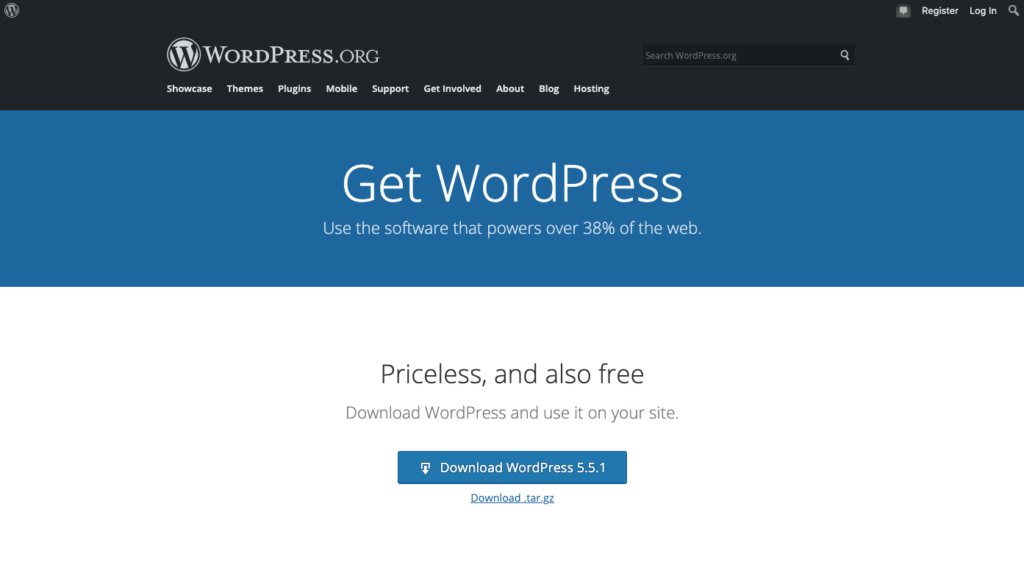
2. Создайте базу данных и пользователя.
В зависимости от вашего хоста WordPress этот шаг может не потребоваться. Если вам действительно нужно вручную создать базу данных и пользователя, вам необходимо знать тип панели управления, запущенной на вашем веб-хосте. Скорее всего, это будет cPanel или Plesk. Например, такие хосты, как GoDaddy, используют cPanel.
Найдите минутку, чтобы ознакомиться с этими подробными инструкциями о том, как создать базу данных WordPress? или обратитесь к своему хозяину за инструкциями.
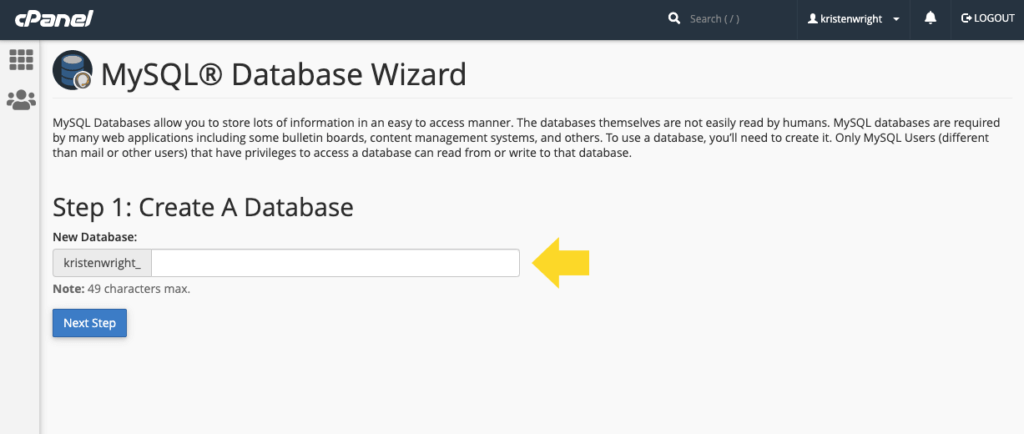
Получив эту информацию, создайте свою базу данных и пользователя, выполнив следующие действия. Затем щелкните здесь, потому что вам придется изменить основные файлы в WordPress, прежде чем продолжить.
3. Настройка wp-config.php
Найдите загруженные файлы WordPress, которые теперь находятся на вашем устройстве. Перейдите к файлу с именем wp-config-sample.php и переименуйте его в wp-config.php, прежде чем продолжить.
После того, как вы переименовали файл, откройте его в текстовом редакторе и найдите следующую строку:
// ** настройки MySQL - вы можете получить эту информацию со своего веб-хостинга ** //
Под этой ссылкой вы найдете список настроек. Те, которые вам нужно будет настроить, используя учетные данные, которые вы определили на втором шаге:
-
DB_NAME(имя вашей базы данных) -
DB_USER(имя пользователя, которое вы установили для себя) -
DB_PASSWORD(неDB_PASSWORDпояснений) -
DB_HOST(обычноDB_HOST)
Оставьте DB_COLLATE и DB_CHARSET без изменений.
После этого найдите раздел с надписью * Authentication Unique Keys and Salts .
Здесь вы вставите секретный набор ключей, который вам нужно будет сгенерировать. Секретные ключи будут работать, чтобы укрепить и обезопасить вашу установку WordPress.
По завершении этого шага сохраните все изменения и подготовьтесь к загрузке файлов.
4. Используйте FTP для загрузки файлов WordPress.
Теперь вы готовы установить WordPress на выбранный вами сервер. Прежде чем вы сможете это сделать, вам нужно знать, каковы ваши индивидуальные учетные данные FTP. Обычно вы можете найти свои учетные данные в панели управления вашего хоста.
Затем откройте FileZilla и войдите на сервер. На правой панели FileZilla перейдите в корневой каталог. Обычно он называется public_html или www .
После того, как вы открыли корневой каталог на правой панели FileZilla, найдите папку WordPress на своем компьютере на левой панели. Если вы загружаете прямо в корневой каталог, загрузите все файлы, кроме папки WordPress.
Если вы загружаете в подкаталог, сначала переименуйте папку, содержащую основные файлы WordPress. Сделайте имя уникальным. Затем загрузите всю папку и все ее содержимое на сервер, перетащив его в свой подкаталог на правой панели.
5. Запуск установщика WordPress.
Ваш последний шаг - запуск установщика для WordPress. Для этого откройте выбранный вами браузер и выполните один из следующих двух шагов, в зависимости от того, где вы выбрали установку WordPress:
- Установлен в корневом каталоге:
http://examplesite.com/wp-admin/install.php - Установлен в подкаталоге:
http://examplesite.com/blogname/wp-admin/install.php
Конечно, замените «examplesite.com» URL-адресом своего сайта.
«Blogname» - это имя папки, созданной на четвертом шаге.
При переходе к одному из этих двух URL-адресов вы должны сразу увидеть знаменитый логотип WordPress, а также экран с различными настройками, которые могут варьироваться от хоста к хосту.
Большинство настроек, которые вы найдете на этом экране, можно будет изменить позже на экране общих настроек вашей панели. Но важно, как минимум, записать свое имя пользователя и пароль, прежде чем идти дальше.
Наконец, просто нажмите «Установить WordPress» и наблюдайте за завершением установки.
Теперь вы можете войти на свой новый сайт WordPress и начать поиск темы для построения.
Помните, что если вы хотите загрузить и установить ядро WordPress одним щелчком мыши, проверьте, что предлагает ваш хост.
Номер версии WordPress
Платформа WordPress сама по себе является программным обеспечением. Части - это версии программного обеспечения, которые вам нужно будет время от времени запускать обновления для создания вашего сайта.Вот почему у WordPress есть номер версии. WordPress регулярно получает обновления, как выпуски основных версий WordPress, так и более мелкие точечные выпуски, с регулярными интервалами разработки. Обновления версий включают в себя все, от дополнений и улучшений функций до исправлений ошибок и исправлений безопасности.
Вы можете просмотреть номер последней версии ядра WordPress при загрузке WordPress (указан на кнопке загрузки) и на официальной странице выпусков WordPress.
Вы также можете увидеть версию WordPress на панели администратора WordPress на странице Панель инструментов> Обновления.
Обновления ядра WordPress: как обновить ядро WordPress
WordPress часто рассылает обновления своему ядру, чтобы справиться с новыми угрозами безопасности и проблемами с функциональностью. Основные обновления WordPress часто включают в себя интересные дополнения и улучшения функций. Просто ознакомьтесь с выпуском WordPress 5.5 и всеми новыми добавленными функциями.
Вы можете обновить WordPress и его основные файлы, используя опцию обновления в один клик на панели инструментов WordPress. Когда доступна новая версия WordPress, вы обычно увидите баннерную ссылку «новая версия» в верхней части области администрирования.
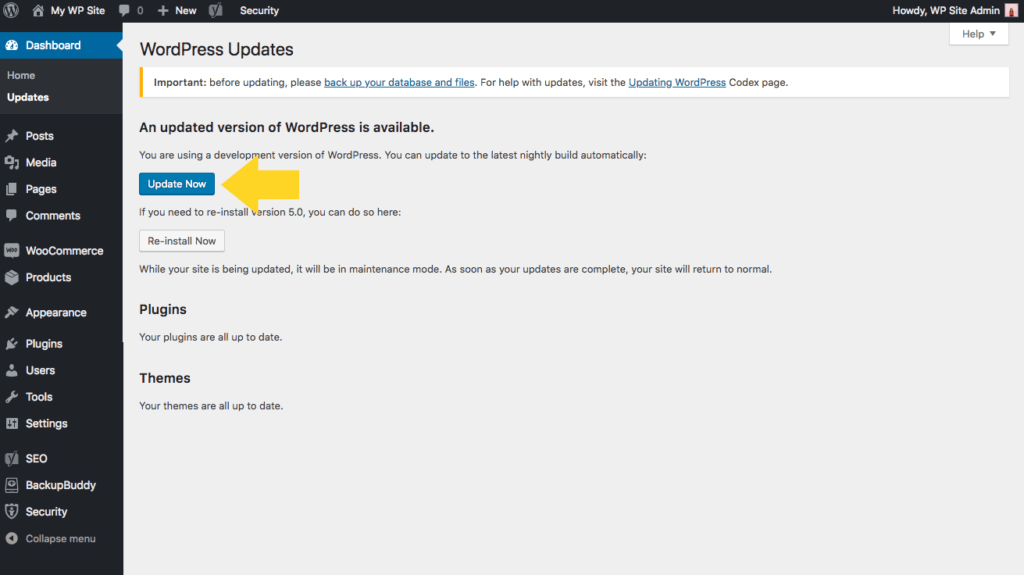
Просто нажмите кнопку «Обновить сейчас» и запустите обновление WordPress.
Если вы не видите баннер, перейдите на панели управления в меню «Обновления». Когда вы найдете страницу «Обновить WordPress», нажмите «Обновить сейчас», и процесс начнется.
После завершения процесса на вашем сайте будет работать новая основная версия WordPress.
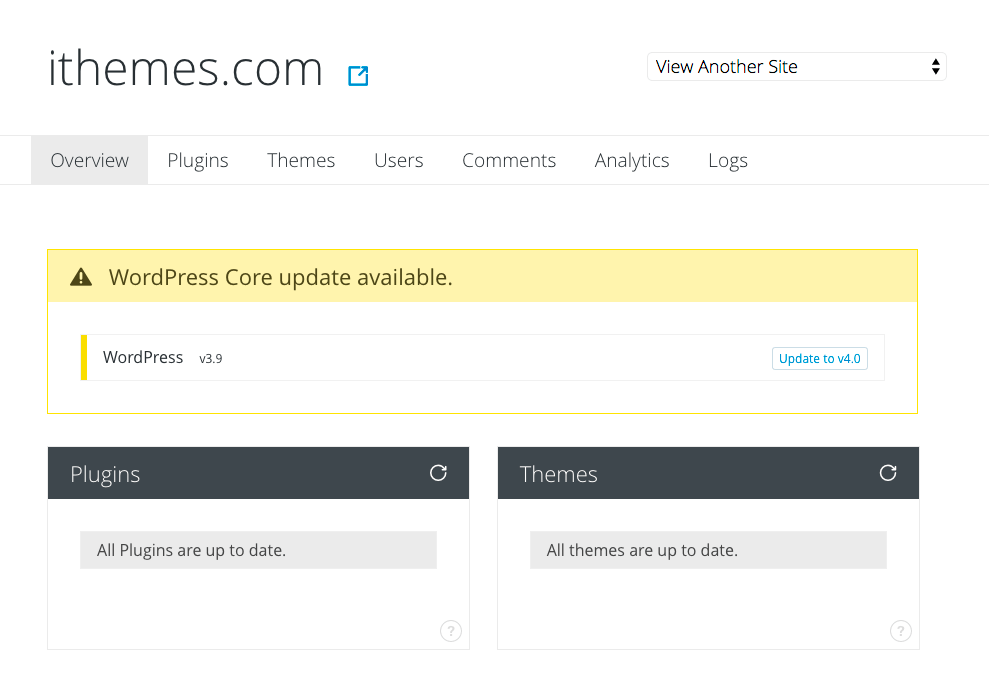
Как восстановить основной файл WordPress?
Самый быстрый, умный и простой способ восстановить файлы ядра - использовать такой плагин, как BackupBuddy. Когда вы используете такой плагин, основные файлы WordPress могут быть восстановлены из резервных версий, сохраненных до того, как файл был поврежден. Узнайте больше о том, как восстановить версию WordPress и отдельные файлы с помощью BackupBuddy.
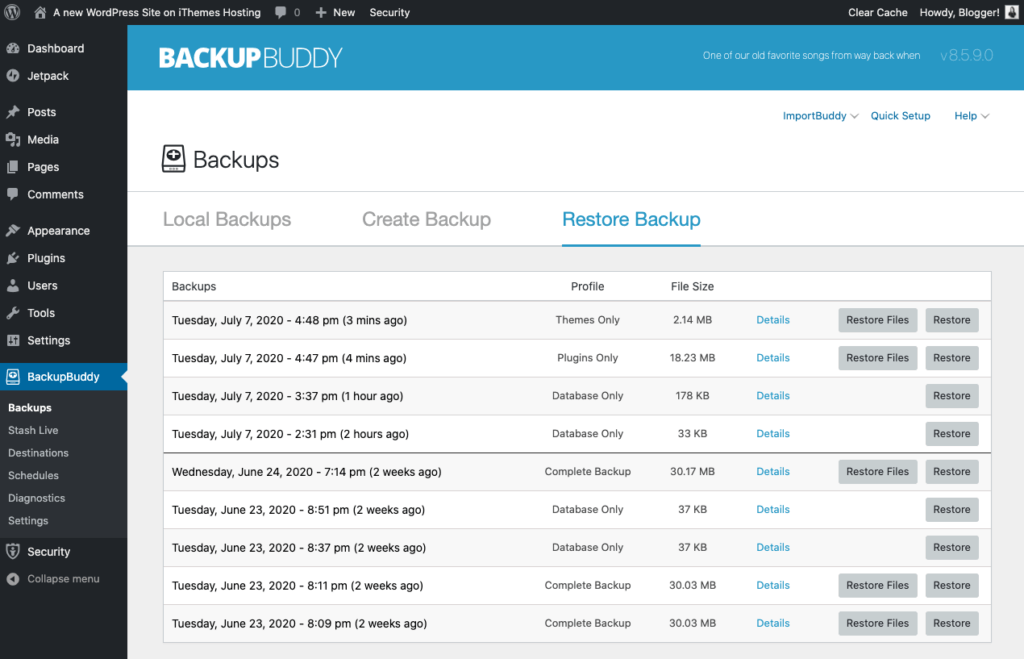
Если вы предпочитаете восстанавливать файлы вручную, вам все равно необходимо убедиться, что вы сохранили резервную версию своего сайта, прежде чем начать.
Для загрузки и восстановления основных файлов вы можете использовать FTP или файловый менеджер. Найдите файлы, которые вы хотите восстановить, в каталоге вашей резервной версии.
Если вы используете FTP, вы сможете загружать выбранные файлы без необходимости их архивирования. Мы обсуждали, как передавать файлы через FTP ранее в статье.
Если вы используете диспетчер файлов, загружаемые файлы должны быть в формате .zip.
Если вы используете файловый менеджер, выполните следующие действия:
1. Загрузите файлы резервных копий в соответствующий каталог в ядре WordPress.
2. После завершения загрузки перейдите в эту папку и нажмите кнопку с надписью «перезагрузить».
3. Щелкните файл .zip и нажмите «извлечь».
4. Обновите, чтобы увидеть свои файлы.
5. Выделите все и переместите их в public_html (корень сайта).
Наконец, удалите файл index.html, удалив его или изменив его расширение на имя, которое веб-браузеры не будут отображать.
Перейдите по URL-адресу вашего сайта и обновите его. Если вы правильно восстановили файлы, ваш сайт будет снова запущен.
Как я могу внести свой вклад в ядро WordPress?
Если вы разработчик, возможно, вам будет интересно внести свой вклад в WordPress. Поступив так, вы станете одним из тех, кто создал платформу, которую каждый пользователь WordPress устанавливает на свои сайты и серверы.
Платформа WordPress состоит из множества разработчиков, которые используют различные инструменты для улучшения работы платформы. Вот некоторые из инструментов, которые используют эти разработчики:
- Javascript
- PHP
- MySQL
- И более
Но улучшение кода - не единственное улучшение, которое делают эти разработчики. Они также улучшают ядро WordPress, выпуская обновления, исправляя ошибки, тестируя новые патчи, сообщая об уязвимостях в системе безопасности и многое другое.
Если вы заинтересованы в том, чтобы участвовать в качестве разработчика и внести свой вклад в разработку ядра, посетите страницу «Создание ядра WordPress» и приступайте к работе. Если вы в конечном итоге застряли в проекте, вы можете использовать руководство WordPress (расположенное на той же странице) для быстрой справки.
Вы захотите следить за текущими основными обновлениями разработки на странице разработчика WordPress. Разработчики, которые хотят оставаться в курсе того, что происходит в ядре WordPress, найдут там много ключевой информации.
Если вы хотите стать бета-тестером ядра WordPress, загрузите и установите плагин WordPress Beta Tester.
Этот плагин дает вам простой способ стать частью сообщества бета-тестирования WordPress. После установки плагина вы сможете обновить свой сайт до последней бета-версии WordPress и начать предоставлять отзывы сообществу.
Что такое ядро WordPress? Теперь ты знаешь
Если вы зашли так далеко в этой статье, мы надеемся, что теперь у вас есть полное представление о ядре WordPress. У вас есть дополнительные вопросы, не рассмотренные здесь? Дайте нам знать в комментариях ниже.
Кристен пишет учебные пособия, чтобы помочь пользователям WordPress с 2011 года. Обычно вы можете увидеть, что она работает над новыми статьями для блога iThemes или разрабатывает ресурсы для #WPprosper. Вне работы Кристен любит вести дневник (она написала две книги!), Ходить в походы и кемпинги, готовить и ежедневные приключения с семьей, надеясь жить более настоящей жизнью.